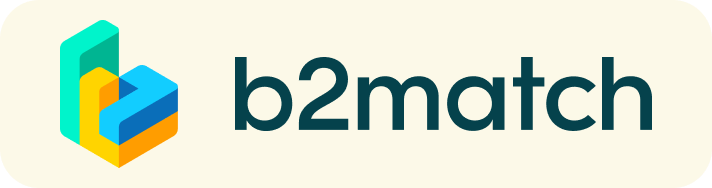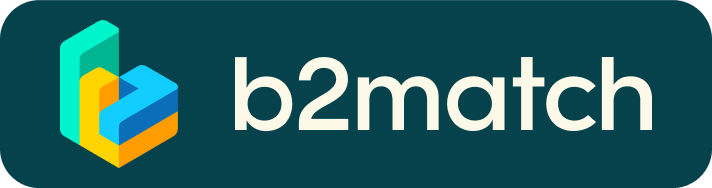1:1 Совещания по видеосвязи | Консультации и часто задаваемые вопросы
ДО НАЧАЛА МЕРОПРИЯТИЯ - ТЕХНИЧЕСКАЯ ПОДГОТОВКА
- Использовать настольный компьютер или ноутбук, на котором установлена веб-камера и микрофон.
* Проверьте качество звука, использование наушников настоятельно рекомендуется.
* Используйте хорошую веб-камеру для улучшения качества изображения. - Встречами по видеозвонкам нельзя управлять с помощью мобильного приложения b2match.
- Проверьте свой часовой пояс
Войдите в систему и выберите "Редактировать мой профиль", чтобы проверить выбор текущего часового пояса. Если это не тот часовой пояс, в котором Вы находитесь во время встреч, пожалуйста, измените его соответствующим образом. - Используйте Mozilla Firefox, Google Chrome или Opera браузер предпочтительно, могут возникнуть проблемы с Internet Explorer.
- Чтобы убедиться, что все настроено правильно, перейдите на страницу "Встречи" и нажмите на зеленую кнопку камеры "Встреча начинается в ...". - откроется функция видеозвонка в вашем браузере. Вы сможете увидеть себя!

ВО ВРЕМЯ ОНЛАЙН-МЕРОПРИЯТИЯ
- Войдите на веб-платформу и будьте на связи как минимум за 5-10 минут до начала ваших встреч.
- ОТМЕНЯЙТЕ время других участников и показывайся на всех своих собраниях.
- Завершите вашу встречу по видеозвонку вовремя.
Пожалуйста, оставьте звонок вовремя, так как у Вас или Вашего партнера по встрече может состояться последующая встреча сразу после нее. Часы показывают оставшееся время встречи. - В случае возникновения непредвиденных обстоятельств, когда Вы не будете присутствовать на встрече, пожалуйста, отмените Ваши встречи через платформу. Таким образом, другой участник будет уведомлен.
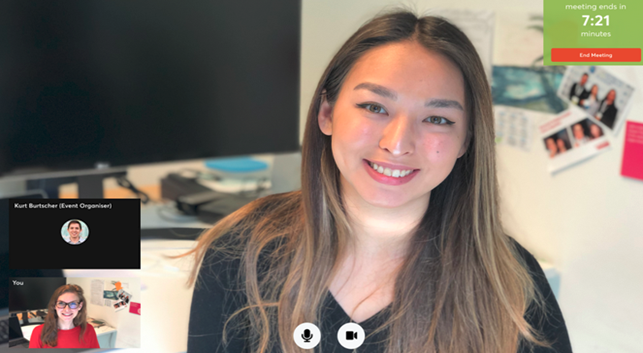
Вопросы и ответы
How do I join a scheduled meeting?
- Вы можете получить доступ к своему расписанию встреч через Меню "Встречи" в правом верхнем углу.
- Нажмите зеленую кнопку "Начать встречу" рядом с вашими собраниями, чтобы присоединиться к Видеозвонку 1:1 встречи
Какие у меня есть варианты, если партнер по встрече не появится вовремя?
- Быстрое напоминание о необходимости присоединиться к Видеозвонку
Отправьте сообщение (или телефонный звонок) и предупредите партнера по встрече, чтобы он присоединился к пропущенному видеозвонку.
Это должно сработать, если осталось достаточно времени (например, 15+ минут) для этой запланированной встречи. - Перепланируйте встречу
В случае, если Ваш партнер не реагирует на напоминание, как указано выше, Вы должны перенести встречу на 1-2 часа. - Если встреча не может быть проведена в день проведения мероприятия, воспользуйтесь системой сообщений чата (откройте профиль партнера встречи), чтобы запланировать телефонный звонок или встречу вне этой платформы.
Что, если моя камера или микрофон не работает?
- Пожалуйста, убедитесь, что Brower не блокирует использование камеры/микрофона по соображениям безопасности.
Проверьте, если у вас есть видеозвонок с коллегами из другого инструмента (Google Meet, Zoom, ...). - В зависимости от настроек браузера во всплывающем диалоговом окне может появиться запрос на подтверждение активации Камеры/микрофона.
- Как включить использование микрофона/камеры в браузере?
* Chrome: https://support.google.com/chr...
* Firefox: https://support.mozilla.org/en...
* Опера: https://help.opera.com/en/late... - Если ничего из вышеперечисленного не работает, подумайте о переходе на другое устройство для участия в собраниях.